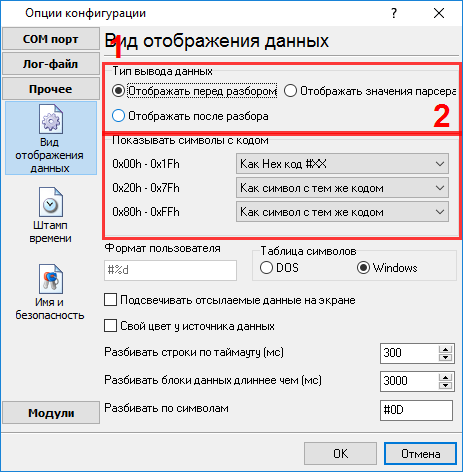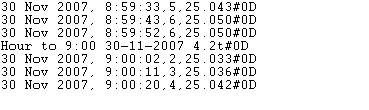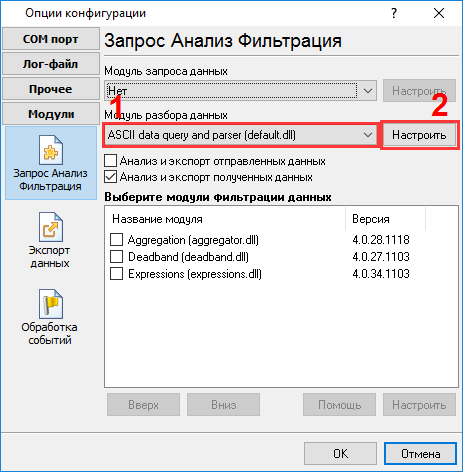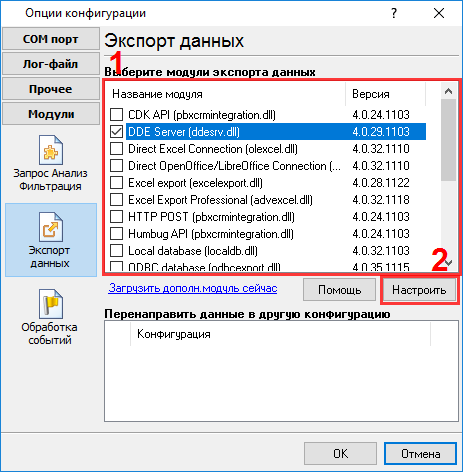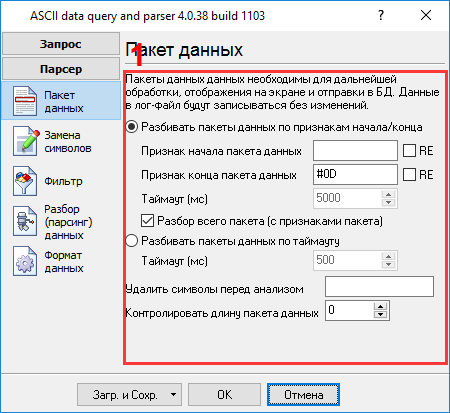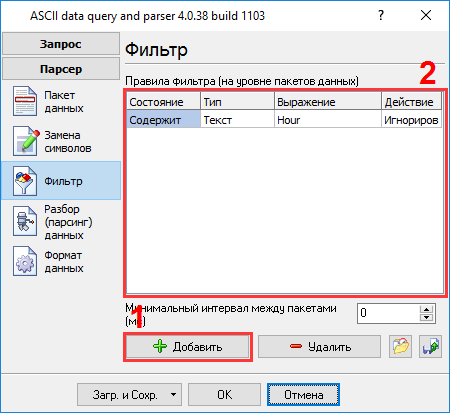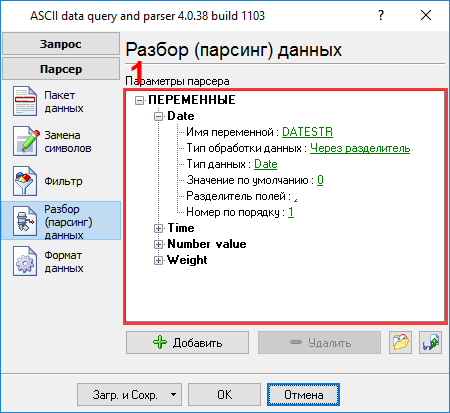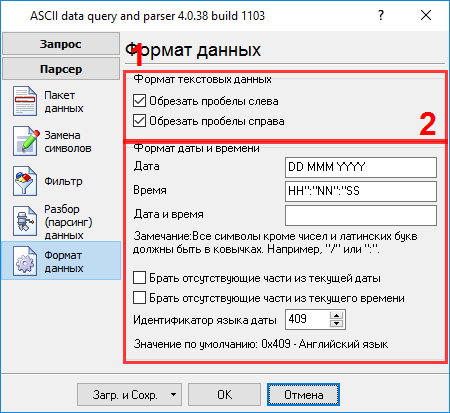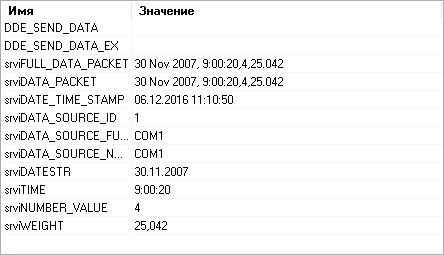Анализ и разбор данных от фасовочной машиныЗадача: Мы заполняем пакеты с порошком с помощью "шестиголовой" фасовочной машины и нам необходимо записывать данные о весе каждого пакета, как только он покидает фасовочную машину. В настоящий момент, поступающие через RS232 данные записываются без изменений в лог файл в формате "DD MON YYYY, HH:MM,HEAD NUMBER,HEAD WEIGHT". В конце каждого часа через порт выводится суммарный отчет в виде одной строки. Мы хотели бы записывать данные напрямую в документ Microsoft Excel. Каждая запись должна быть на своей строке. Данные за день должны записывать в отдельный файл. Каждый новый документ должен иметь метку даты и времени в имени файла. Обычно в день будет около 1000 записей в файле. Нам необходимо извлечь только дату и время, а также вес из потока данных и поместить в лист Excel.
Требования:
Подразумевается что: Вы настроили параметры связи с устройством (скорость, количество бит данных, контроль передачи и т.п.) в логгере и можете принимать данные без каких либо ошибок. Решение: На рисунке выше видно, что данные имеют простой формат. Каждая запись имеет фиксированную длину, и элементы в ней разделены запятой. Данные не содержат непечатных символов в строке. Необходимо определить символы окончания пакета данных, по которым программа сможет выделять пакет данных из общего потока. Пожалуйста, включите вывод на экран непечатных символов, у которых код символа меньше 0x20h. Пожалуйста, установите опции с рисунка ниже. Вам необходимо создать конфигурацию для порта, если вы не сделали этого ранее, с помощью кнопки "Плюс" в главном окне программы.
Затем кликните по кнопке "OK" и попробуйте принять данных из порта. Вы должны получить данные, как на рисунке ниже.
Это другой вид принятых данных. Все непечатные символы были заменены на их код вида #0D. Теперь очевидно, что пакет данных (в зеленом прямоугольнике) заканчивается на #0D. У пакета данных нет признака начала пакета. Теперь мы готовы к настройке модулей. Сначала, пожалуйста, выберите модуль "ASCII data parser and query" (рис.4a, поз.1) из выпадающего списка. Затем, включите анализ и экспорт для принимаемых данных (рис. 4a, поз. 2). Модуль "DDE server" (рис.4b, поз.3) поможет нам проверить, что парсер правильно разбирает пакет данных. После окончания настройки его можно будет отключить для экономии ресурсов. Модуль "Local database" будет экспортировать данные в базу данных формата Microsoft Excel (MDB файл).
Сейчас, пожалуйста, откройте окно настройки модуля "ASCII parser and query" (кликните на кнопке "Настроить" рядом с выпадающим списком рис.4а, поз.1). Окно настройки появится на экране (рис.5).
Процесс настройки должен быть простым, если предварительно был выяснен формат данных в главном окне логгера данных (рис.3). Вы должны ввести данные в том же виде, что и в главном окне программы в поле №1. Поле №1 задает окончание блока данных и в нашем случае должно содержать #0D. Вы должны ввести значения с рис. 3, подчеркнутые зеленым. Опция №2 позволяет добавлять метку даты и времени компьютера к каждому обработанному пакету данных. Поток данных с рисунка 3 содержит дополнительные записи, которые мы не должны обрабатывать и экспортировать. Эти записи выглядят как: Hour to 9:00 30-11-2007 4.2t Мы должны их отфильтровывать. Следующая страница позволяет указать правила фильтрации. Вы можете добавить новые правила, кликнув по кнопке "Добавить". В нашем случае мы исключаем из обработки все пакеты, содержание строку "Hour" (регистр символов учитывается при фильтрации).
Следующая закладка является очень важной частью конфигурации (рис.7). Парсер использует эти данные для того, чтобы выделить переменные из пакета данных. Наш пакет данных содержит четыре элемента (рис.1), которые должны быть помещены в различные переменные. Далее эти переменные будут использоваться в модулях фильтрации и экспорта данных. В нашем примере значения этих переменных будут записываться в разные колонки листа Microsoft Excel.
Необходимо добавить все необходимые переменные, кликнув по кнопке "Добавить" (рис.7, поз.7). Перед добавлением переменной программа попросит ввести описание переменной. Вы можете ввести любое описание, которое поможет вам запомнить содержимое этой переменной. Мы добавили все переменные с соответствующими описаниями на рис.7 Каждая переменная парсера имеет несколько свойств:
На следующей закладке (рис.8) вы можете определить основные опции форматирования и преобразования значений. Поскольку мы определили тип данных "String" для некоторых переменных, поэтому первые две опции позволяют удалять пробелы в начале и конце значения. В этом примере у нас есть переменная с типом "datetime". Поэтому вторая опция позволяет определить маску, по которой строковое значение даты будет преобразовано в переменную с типом данных "date". Мы указали DD"/"MM"/"YY здесь, в соответствии с требованиями описанными выше. Для более подробного описания символов, которые могут использоваться в маске, пожалуйста, обратитесь к файлу справки. Опция №2 на рисунке ниже позволяет определить маску для преобразования значения с типом данных "time".
Другие опции не требуется настраивать, поскольку у нас не заданы переменные с типом "datetime" или "string". Пожалуйста, кликните на кнопке "OK" в окне настройки парсера и затем на кнопке "OK" в окне настройки конфигурации. Теперь наш парсер настроен и пришло время проверить его. Подсоедините ваше устройство или включите его, если это необходимо. Попробуйте принять пакет данных от устройства. Если парсер был верно настроен, то в окне DDE сервера будут отображены наши переменные и их значения (рис.9).
Теперь все переменные парсера готовы для экспорта в Excel. Как это сделать, описано во второй части. Сопутствующие статьи: Анализ и разбор данных от фасовочной машиныAdvanced Serial Data Logger. Дополнительные материалы:Последовательный интерфейс RS232 разводка и сигналы Кабели и сигналы Кабели мониторинга данных |
|